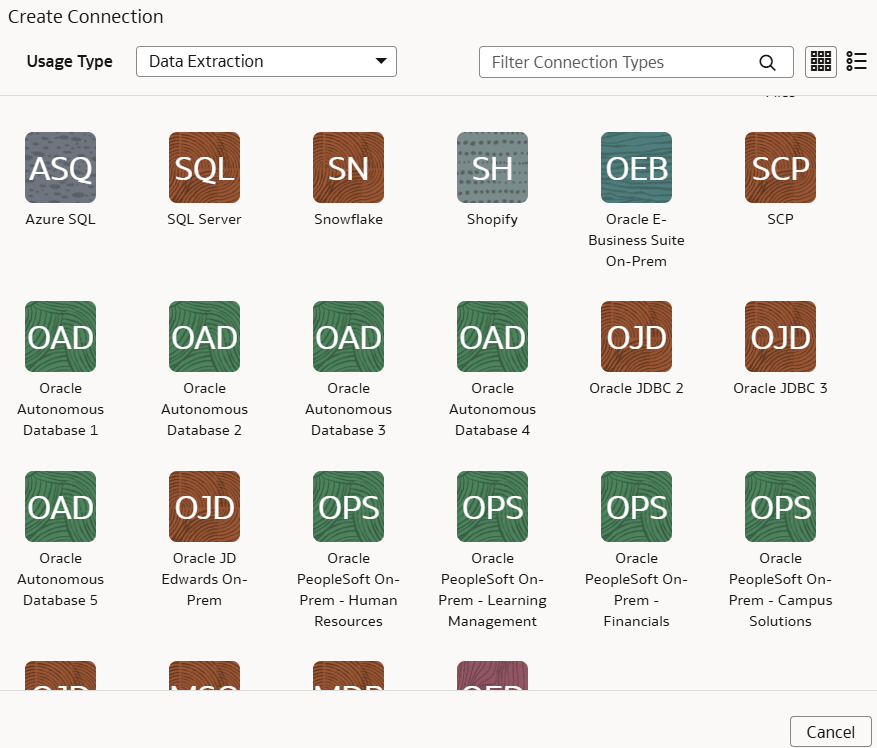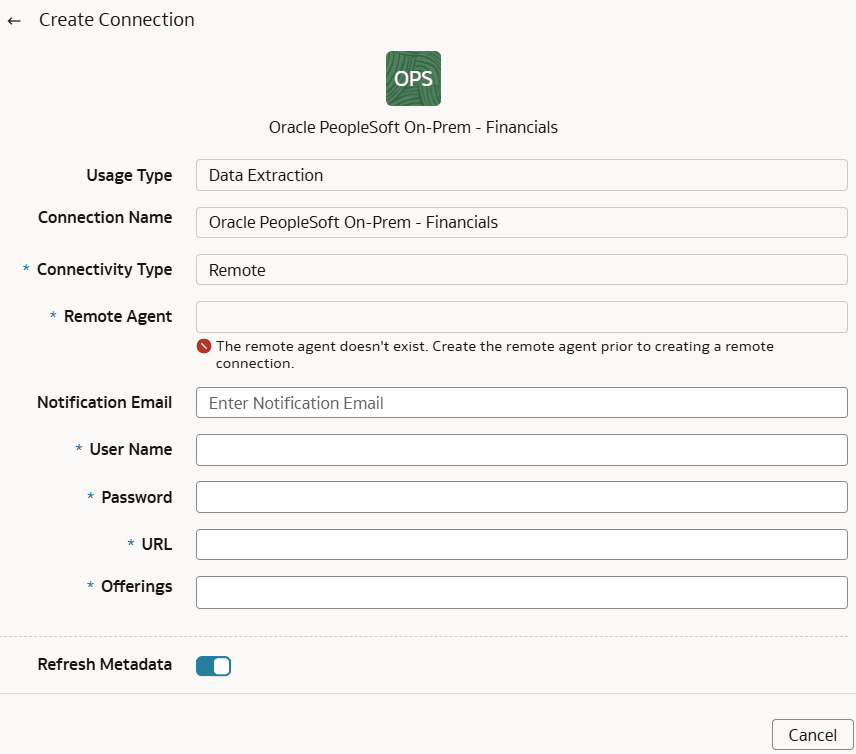Carica dati da PeopleSoft in locale in Fusion Data Intelligence (anteprima)
L'amministratore dei servizi può utilizzare un agente remoto del servizio di estrazione per connettersi al sistema Oracle PeopleSoft in locale.
Dopo aver eseguito la connessione al sistema on-premise, l'agente remoto estrae i dati e li carica nel data warehouse autonomo associato all'istanza di Oracle Fusion Data Intelligence. L'agente remoto esegue il pull dei metadati tramite l'API REST del servizio di estrazione pubblico e esegue il push dei dati nello storage degli oggetti utilizzando l'API REST dello storage degli oggetti. È possibile estrarre e caricare i dati in locale in Oracle Fusion Data Intelligence solo una volta ogni 24 ore.
Assicurarsi che Agente remoto e, a seconda del modulo funzionale a cui si desidera connettersi, la funzione applicabile sia abilitata nella pagina Abilita funzioni prima di creare questa connessione:
- Oracle PeopleSoft on-premise - Campus Solutions
- Oracle PeopleSoft on-premise - Financials
- Oracle PeopleSoft on-premise - Human Resources
- Oracle PeopleSoft on-premise - Learning Management